4.0 Importazione di dispositivi da file CSV
È possibile aggiungere dispositivi al database ZENworks importando i loro dati da un file CSV (Comma Separated Values, valori separati da virgole). Quando si importano informazioni da un file CSV, è necessario mappare i campi CSV a quelli del database di ZENworks®. Il file CSV deve contenere almeno il nome DNS o l'indirizzo IP per ogni dispositivo che si desidera importare. Il file CSV può contenere le informazioni in qualsiasi ordine. Tuttavia, durante l'importazione di dispositivi da un file CSV, viene fornita un'opzione che consente di scegliere la colonna che contiene l'indirizzo IP e il server DNS.
Per importare i dispositivi da un file CSV:
-
Nel Centro di controllo ZENworks, fare clic sulla scheda .
-
Nell'elenco , situato nel riquadro di navigazione a sinistra, fare clic su per avviare l'Importazione guidata dispositivi da un file CSV.
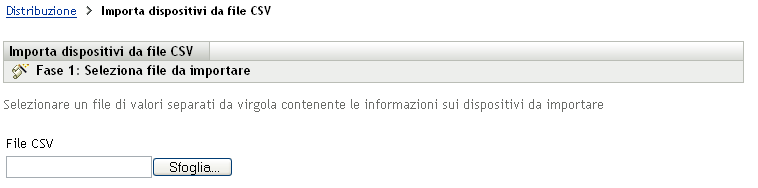
-
Portare a termine la procedura guidata utilizzando i dati della seguente tabella per compilare i campi.
Terminata la procedura guidata, i dispositivi vengono aggiunti all'elenco nel riquadro Dispositivi distribuibili.